 |
 |
パソコンは下記の使用環境を想定しています。
・Cドライブに「Windows」がインストールされている
・「Windows」フォルダに「WindowsXP」のシステムがインストールされている
・KL-E11(MP-1000)を使用している |
 |
 |
| ※ |
表示画面は、KL-E11を使っているときのものです。 |
| |
KL-E20の場合は、表示中の「klsmpad」が「KLE20」に
KP-C10の場合は、表示中の「klsmpad」が「klsmsep」に
KP-C50の場合は、表示中の「klsmpad」が「klsmatt」に
EL-700の場合は、表示中の「klsmpad」が「EL700」に
EL-5000Wの場合は、表示中の「klsmpad」が「EL5000W」になります。 |
|
 |
| 1) |
[次へ(N)]をクリックします。 |
| 以下の画面が表示されます。 |
 |
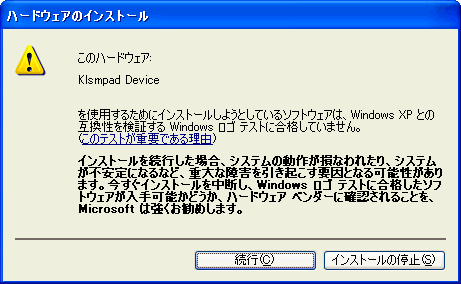 |
 |
| Windows XP上で正しく動作することを当社が保証しますので[続行(C)]ボタンをクリックして、ドライバーのインストールを続行してください。 |
|
 |
| 2) |
[OK]を押します。 |
 |
 |
 |
 |
| ※ |
コピー元として表示されるドライブ名は、お使いになられているパソコンの環境により異なります。 |
|
 |
| 3) |
「コピー元(C):」のテキストボックスに
「C:\WINDOWS\SYSTEM32\DRIVERS」と入力します。 |
 |
| |
| ※ |
「C:\WINDOWS・・・・」はWindows XPのシステムがWINNTフォルダにインストールされているときは「C:\WINNT・・・・」となります。お使いのパソコンフォルダ名を確認ください。 |
 |
 |
 |
 |
|
 |
| 4) |
[OK]をクリックします。
ドライバのインストールが始まります。 |
 |